怎么设置虚拟内存玩游戏才能不卡 如何设置虚拟内存玩游戏不卡
更新时间:2023-08-18 10:52:19作者:yang
怎么设置虚拟内存玩游戏才能不卡,玩游戏的时候,可能会遇到卡顿的现象,这时候就需要设置虚拟内存来解决问题,虚拟内存是指操作系统将硬盘上的一部分空间作为内存使用的技术。一般来说虚拟内存设置得越大,能够支持的游戏就越多,玩起来也就会更加流畅。那么究竟如何设置虚拟内存,才能让游戏不再卡顿呢?下面我们来一起看看。
步骤如下:
1.进入系统桌面后右键计算机并点击“属性”
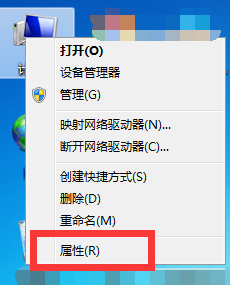
2.进入系统页面后找到左上方的“高级系统设置”并打开
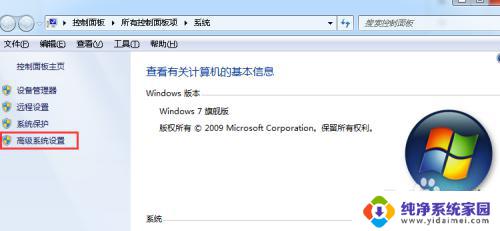
3.进入系统属性页面后点击上方位置的“高级”选项
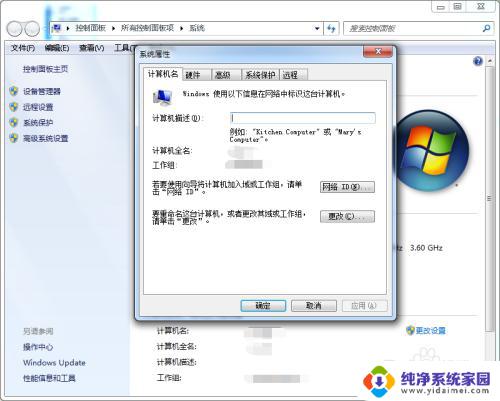

4.在高级选项下找到性能选项并点击“设置”
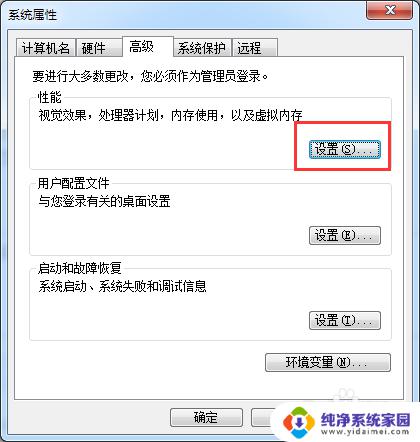
5.进入性能选项页面后在视觉效果页面后选择“最佳性能”设置好之后点击上方的“高级”在虚拟内存下选择“更改”
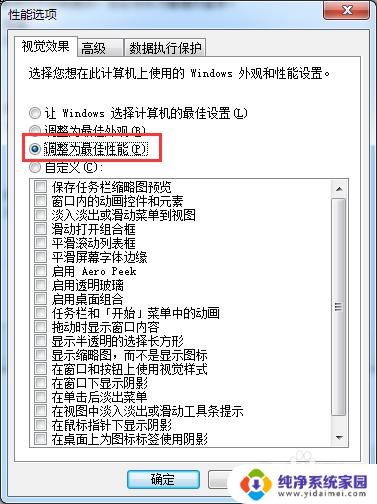
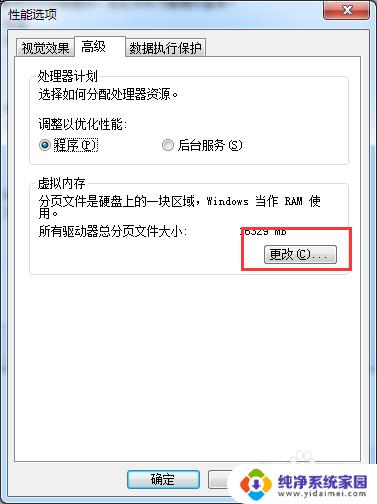
6.在虚拟内存页面内我们选择游戏安装的盘符并选择“自定义大小”,这里面内存大小的设置要根据我们电脑的内存来设置。如果游戏要求配置超出电脑配置,那么我们设置多少都不起作用,我们只能设置理论上的最大值,如果还卡那就是游戏要求太高。
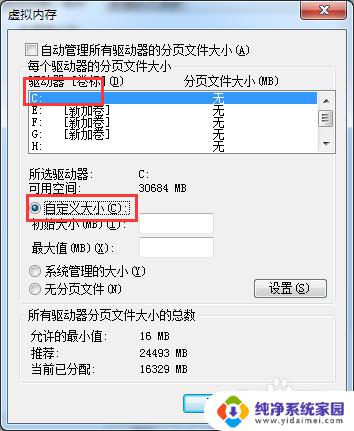
7.我们查看电脑配置后,根据电脑配置来设虚拟内存。这里面我们设置成1-2倍最好。这已经达到理论上的最大值,游戏速度会有所提升的。
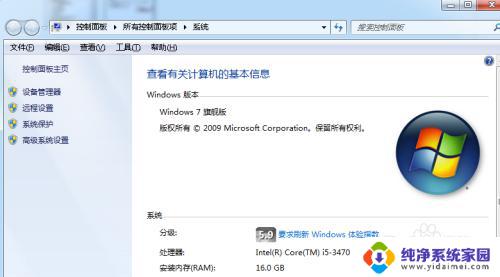
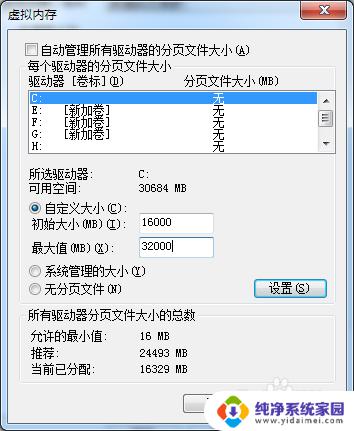
以上便是如何设置虚拟内存以便流畅游玩游戏的全部步骤,若您也遇到了类似的情况,不妨参考小编的方法来解决,希望对您有所帮助。
怎么设置虚拟内存玩游戏才能不卡 如何设置虚拟内存玩游戏不卡相关教程
- 电脑32g内存设置虚拟内存:如何正确配置虚拟内存大小?
- 16g怎么设置虚拟内存 16g虚拟内存设置多少合适的方法
- 固态硬盘虚拟内存怎么设置最好 SSD虚拟内存设置方法
- 16g虚拟内存设置多大 16g虚拟内存设置多少合适 多任务处理
- 16g虚拟内存初始大小 16g虚拟内存设置多少合适 性能
- 电脑内存16g虚拟内存设多少合适 16g内存虚拟内存设置建议
- 电脑虚拟内存初始大小和最大值怎么设置 如何合理设置虚拟内存初始大小
- 虚拟内存设置初始大小和最大值 虚拟内存初始大小和最大值的设置方法
- 电脑虚拟内存满了怎么清理 虚拟内存清理方法
- 电脑玩游戏显示虚拟内存不足怎么办 如何提高内存畅玩游戏
- 笔记本开机按f1才能开机 电脑每次启动都要按F1怎么解决
- 电脑打印机怎么设置默认打印机 怎么在电脑上设置默认打印机
- windows取消pin登录 如何关闭Windows 10开机PIN码
- 刚刚删除的应用怎么恢复 安卓手机卸载应用后怎么恢复
- word用户名怎么改 Word用户名怎么改
- 电脑宽带错误651是怎么回事 宽带连接出现651错误怎么办